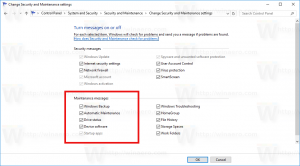Módosítsa az Új lap oldalát és a kezdőlapját a Mozilla Firefoxban
Nemrég a népszerű Firefox böngésző mögött álló csapat kiadta a termék új verzióját. A Firefox 61 már elérhető számos fejlesztéssel és új funkcióval. A böngésző egyik új funkciója az új laphoz és a kezdőlaphoz kapcsolódó opciók halmaza. A következőképpen használhatja őket.
Hirdetés
Firefox 61 az új Quantum motorral épített ágat képviseli. Kifinomult felhasználói felülettel érkezik, „Photon” kódnévvel. A böngésző mostantól nem támogatja az XUL-alapú kiegészítőket, így az összes klasszikus kiegészítő elavult és nem kompatibilis. Lát
Kiegészítőkkel kell rendelkeznie a Firefox Quantumhoz
A motoron és a felhasználói felületen végrehajtott változtatásoknak köszönhetően a böngésző vakítóan gyors. Az alkalmazás felhasználói felülete reszponzívabb, és észrevehetően gyorsabban is indul. A motor sokkal gyorsabban jeleníti meg a weboldalakat, mint valaha a Gecko-korszakban.
A Firefox 61-es verziója egy új "Kezdőoldalt" tartalmaz a Beállítások között. Lehetővé teszi az Új lap oldal különféle beállításainak módosítását, beleértve az új lap oldalát helyettesítő bővítmények letiltását. Hozzáadhat vagy eltávolíthat internetes keresést, legnépszerűbb webhelyeket, kiemeléseket stb. Ezenkívül itt megadhatja a kívánt kezdőlapot.
A kezdőlap módosítása a Mozilla Firefoxban, csináld a következőt.
- Kattintson a hamburger gombra a menü megnyitásához.

- Válaszd ki a Lehetőségek elemet a menüből.

- Kattintson a bal oldalon található „Kezdőlap” elemre.
- A jobb oldalon beállíthatja az opciót Kezdőlap és új ablakok nak nek Firefox kezdőlap (ami egy speciálisan személyre szabható weboldal gyakran látogatott weboldalak, kiemeli, és egyéb lehetőségek), a üres lap, vagy válassza a lehetőséget Egyéni URL-ek választási lehetőség.

- A Egyéni URL-ek opciót, töltse ki az alábbi szövegmezőt. Írjon be egyetlen URL-t, pl. https://winaero.com, vagy adjon meg néhány URL-t I-vel (a függőleges sáv karakterével) elválasztva. Például beléphet
https://www.google.com|https://winaero.com|https://winaero.com/blog/, stb. Az Ön által megadott URL-ek megnyílnak, amikor legközelebb elindítja a böngészőt vagy megnyomja a Kezdőlap gombot.
- Vannak „Aktuális oldal használata” és „Könyvjelző használata” gombok. Az első az összes megnyitott webhelyet és dokumentumot hozzáadja a kezdőlap URL-jéhez. A második lehetővé teszi könyvjelző hozzáadását a kezdőlapokhoz. Hasznosnak találhatja őket.
Tipp: Van egy kevésbé ismert funkció a Firefoxban. A kezdőlap módosításához húzzon egy URL-t a címsorból, és húzza az eszköztár Kezdőlap gombjára. Megjelenik egy megerősítés.

Kattintson az Igen gombra, és kész. A kezdőlap az Ön által áthelyezett címre lesz beállítva.
Ugyanígy konfigurálhatja a Új lap oldal Firefoxban. A legördülő lista Új lapok két lehetőséget tartalmaz, a „Firefox kezdőlap” és az „Üres oldal” lehetőséget, amelyeket használhat. A kezdőlaphoz hasonlóan itt is választhat Firefox kezdőlap és testreszabhatja, vagy állítsa be az üres oldalt Új lap oldalként.
Ez az.